
マジ焦ったデスクトップPCが立ち上がらない
マジで焦りました。いつもブログを書いているデスクトップPCのSSDランプが点滅したまま、モニタには何も映らない。家族の写真もブログのデータもNASにバックアップしているので大丈夫なはず。USBに作ったWindowsリカバリディスクでも復旧しない。愛用のPC完全復旧まで10時間かかったお話です。皆さんもお気を付けください。
ある日突然不幸はやってきた
2019年にドスパラで買ったデスクトップPCのdigginos、AMD Ryzen 5 2400G with Radeon Vega Graphics 3.60 GHz、メモリは16GByte、SSDは250GByte搭載でOSはWindows10 Homeです。
前のDELLはハードディスクでしたが、SSDに変えパソコンの起動時間が短くなり快適に使っていました。ハードディスクの寿命は大体5年、SSDも5年くらいとの認識でいました。
釣りに行った日の晩に、ブログを書こうとパソコンの電源ボタンを押したが立ち上がらない。
SSDのLEDが点滅しているが、モニタは真っ黒のまま。SSDの寿命が来るには早すぎると思い、パソコンを買ったときに作ったリカバリ用のUSBからパソコンを起動するも結果は同じ。
パソコン起動時にF2ボタンを押してUEFI(昔のBIOS相当)を立ち上げ確認すると、やはりSSDを認識してませんでした。
寿命がくるには早すぎますが、SSDがおかしくなったようです(後でわかりましたが、結局壊れてはなかったんですけどね)。
SSDの交換
認識しなくなったSSDは交換するしかないと思い、amazonプライム会員の特権で当日届けていただきました。買ったのはWestern Digitalの500GByteです。

もともと入っていたのが、同じ製品のWDの250GByteだったので互換性はあるだろうということです。
amazonでSSD M.2 SATA 2280で検索するとヒットします。探すときのポイントはインターフェースの違いSATAかNVMe、基盤の長さ2280,2242,2260など、コネクタの形状M keyやB&M keyなどです。私のは少し古いタイプのSATAでした。
私のパソコンのマザーボードはSATAのインタフェースしかありませんでした。最近の主流はNVMeになってきているようなので、SATAの在庫がなくならないうちに買っておいたほうが良いかもしれません。あとで説明しますが、SSDケースを買っておくと、外付けSSDとして使えますので。
全体的に品不足か?価格上昇中です。
私が買ったのは500GByteです。パソコンのカバーを開け、マザーボードに刺さっているSSDを抜いてから新しいSSDへ差し替え、UEFIで確認するとちゃんとSSDを認識していました。
お次はOSのインストールです。
パソコンを買ったときに、Windows10HOMEのDVDメディアも一緒に買っておいてよかったです。
WindowsDVDでリカバリするもデータが入っていたHDDが見えない
DVDドライブにメディアを入れて、ガイダンスに沿ってWindowsをインストールしました。
Windows10HOMEはすんなり入ってくれましたが、SSDとともに使っていた写真とか動画とかブログのデータなど入っていたHDDのデータが見えなくなってました。😢
何かミスったのかもしれません。定期的にNASにバックアップはとっているものの、一部のデータはなくなったのかもしれないです...
泣く泣く、認識はしているがOSからは見えなくなったディスクをフォーマットして、1TByte分のHDDが使えるようにしました。
はたして、バッファローのNASデータはちゃんと残っているのか?
おそるおそる、NASの中身を覗くと、ちゃんとデータは残っていました。
NASからHDDにファイルをコピーして複製できました。
バックアップは大切です。とくに思い出の写真や動画は絶対に紛失したくないので、2重化、3重化のバックアップ体制が必要ですね。
私の場合、パソコン本体のHDD、NAS、一部スマホ、一部GoogleDriveに持っています。
NASは5~6年前に買ったものなので、そろそろ寿命がくるかもしれません。
データは復活ほぼできましたが、Windowsのデスクトップに置いていたファイルは消えてしまいました。デスクトップはSSDのWindowsOSが入っているドライブ上に作られるので、SSDとともに消えてしまいました。
奥さんが作っていた確定申告データが消えてしまったぜ。すみません...
パソコンが復活したらデスクトップ上のファイルもバックアップするようにします。
あともうひと踏ん張りです。アプリケーション類が消え去ったので復旧です。
バックアップソフトやOfficeを再インストール
データのバックアップソフト、マイクロソフトのOffice、画像のリサイズ、メールなど消えたアプリケーションの入れ直しします。
ほとんどフリーのソフトを使っていましたが、マイクロソフトのOfficeはヤフオクで中古を探して購入し、インストールしました。
娘たちがよくプリンターを使うため、Canonのプリンタドライバもインストールしました。
そういえば、CanonのデジカメPowerShot740SHのアプリをインストールの忘れてました...

40倍まで望遠ができる、月のクレーターを撮影できる優れものですよ。奥さんの大事なカメラですから忘れないようにしなければ。
なんやかんやと使っていたアプリケーションをネットで探してインストールするのに、3時間ほどかかりました。
アプリを一式インストールしたあとに、SSDのクローンを作っておくと、使っているSSDの調子が悪くなった時にバックアップのSSDに交換するだけで済むので、復活までの時間は30分ほどとなるはず。たぶん。
使えなくなったと思ったSSDは使えた
買ってから3年ほど経過したSSDの寿命としては早すぎるので、メモリのどこか一部だけ不良を起こしたのではないかと思い、250GByte分の外付けDISKとして使えないかと考えました。
基板むき出しのSSD M.2を収納し、パソコンとUSB接続するケースを探し、買ったのは玄人志向 M.2 NVMe SSD ケース USB3.2 Gen2 接続 NVMe / SATA 両対応 GWM.2NVST-U3G2CCAというものです。

amazonで3千円ほどで買えました。
製品の特長はSSDサイズ2280,2260,2242,2230に対応、SSDはM.2のM-Key/B&M-KeyとM.2 SATA(B&M-Key)の両方に対応し、インターフェースはUSB3.2 Gen2,USB3.2 Gen1,USB3.1,USB3.0,USB2.0に対応しています。
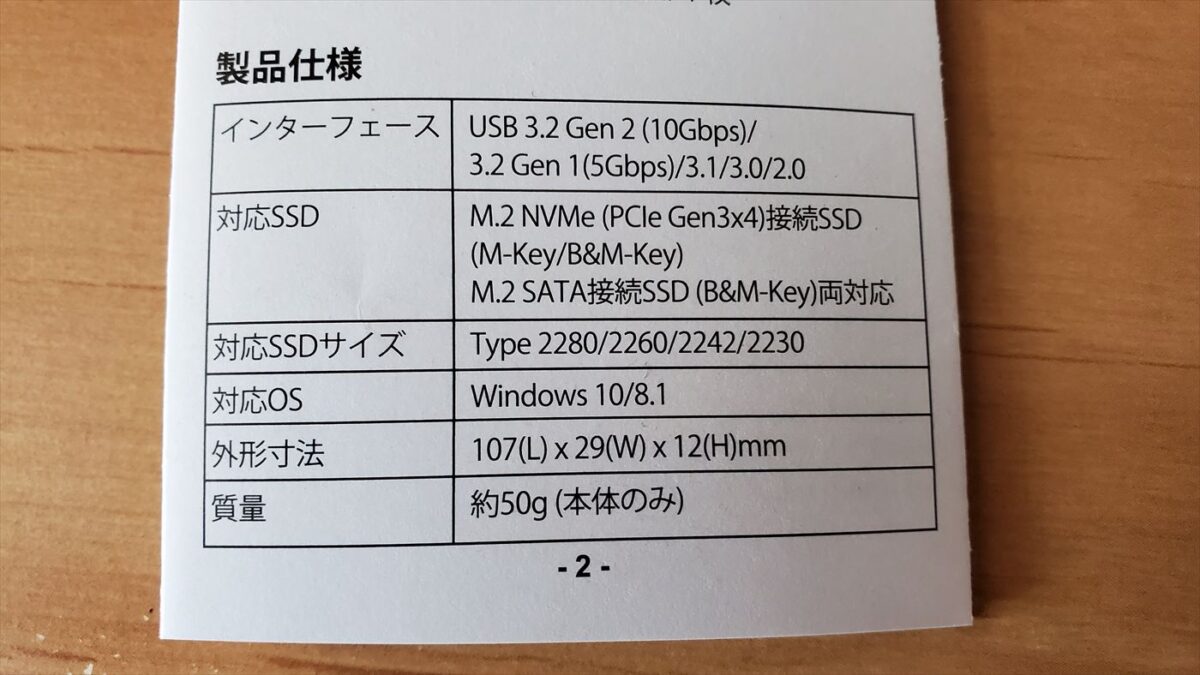
私のパソコンはUSB3.0なので、一応対応しています。オーバースペックのものを選んだのは近い将来、USBが高速なパソコンに買い替え、メモリに高速アクセスできるM.2 NVMeのSSDを外付けで使うかもしれないからです。
説明書に従いケースの中に使えなくなったと思っていたM.2 SATA SSDを入れてつなぐと認識しました。

Windowsで認識したので、フォーマットして250GByteのSSDが復活しました。
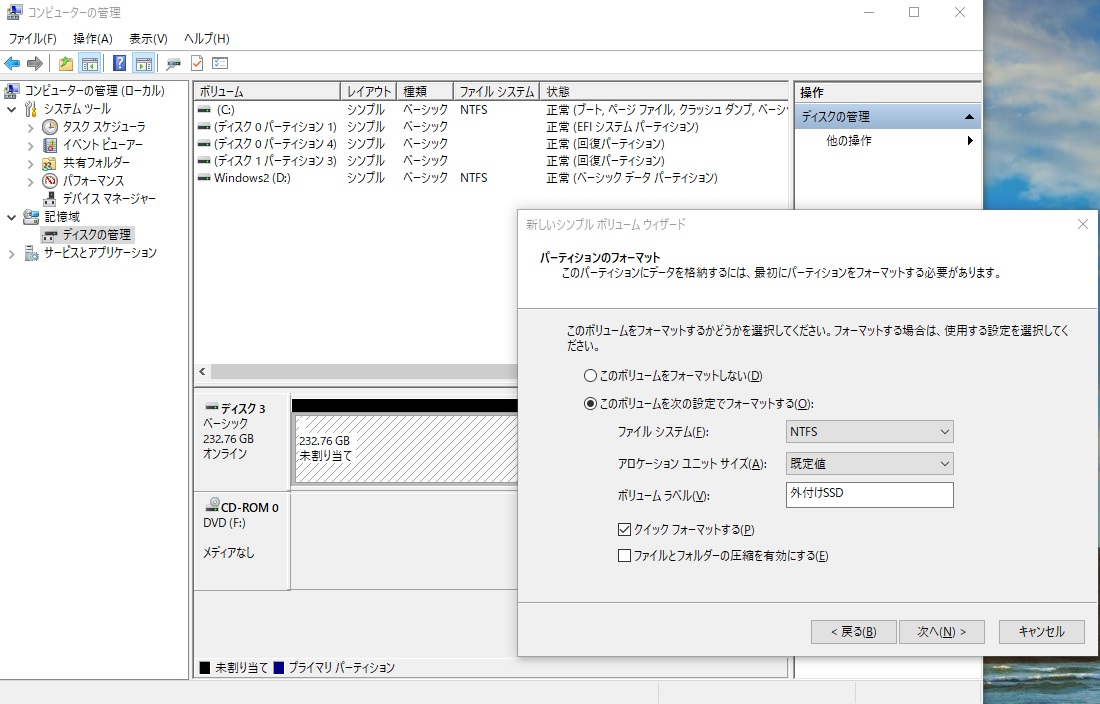
大容量のデータをほかのパソコンに移し替えたり、写真データのバックアップなどに使えそうです。パソコンが立ち上がらなくなったので、若干不安はありますが。
パソコンが起動しなくなったまとめ
支離滅裂な内容になってしましましたが、お伝えしたいのはただ一つ。
大切な思い出が詰まった写真や動画は絶対にバックアップを取っておくことです。
パソコンのOSとかアプリケーションソフトはたとえ高価でも買いなおしできますが、家族の写真はお金で買うことはできませんからね。
今回も定期的にNASにデータを取っていたのでパソコンのデータが消えても復旧することができました。
2重3重のデータバックアップが重要です。
さらに、災害や火事でパソコン環境ごと紛失することも想定すると、GoogleDriveやMicrosoftのOneDriveのようなクラウドサービスにデータを残しておくのがいいんですけどね。毎月の料金がそれなりにするので検討中です。
皆さんも不測の事態に備えて貴重な家族の思い出がなくならないように対策しておくのをおすすめします。



